
FamiPay(ファミペイ)dポイントを貯める方法!始め方も解説
Contents[OPEN]
- 1FamiPay(ファミペイ)でdポイントを貯めよう!基本をおさらい!
- 1.1200円(税込)で1ポイント貯まるよ!
- 1.21ポイント1円で使える!
- 1.3ファミリーマートでポイントが貯まる・使える商品は?
- 1.4貯めるにはFamiPay(ファミペイ)への登録とdポイントカードへの連携が必要
- 2FamiPay(ファミペイ)でdポイントを貯めたい!《アプリの登録》
- 3FamiPay(ファミペイ)でdポイントを貯めたい!《ポイントカードの連携》
- 4FamiPay(ファミペイ)でdポイントを貯めたい!《チャージ方法》
- 5FamiPay(ファミペイ)でdポイントを貯めたい!《支払い方法》
- 6dポイントを連携させてお得に買い物しよう!
FamiPay(ファミペイ)でdポイントを貯めたい!《アプリの登録》
ここからは、実際に利用を開始するための操作について解説していきます。
最初にやるべきことは、FamiPayのインストールと会員登録です。全ての用意ができてからdポイントの連携設定の説明に移るので、まずはこちらを完了させてください。
FamiPay(ファミペイ)への会員登録をしよう
アプリをインストールしたら、早速起動してみましょう。「初めての方(会員登録)」と書かれているボタンをタップしてください。もし過去に登録を済ませてあるという場合は、下の「ログイン」を選択することで、自分のページを表示させることができます。
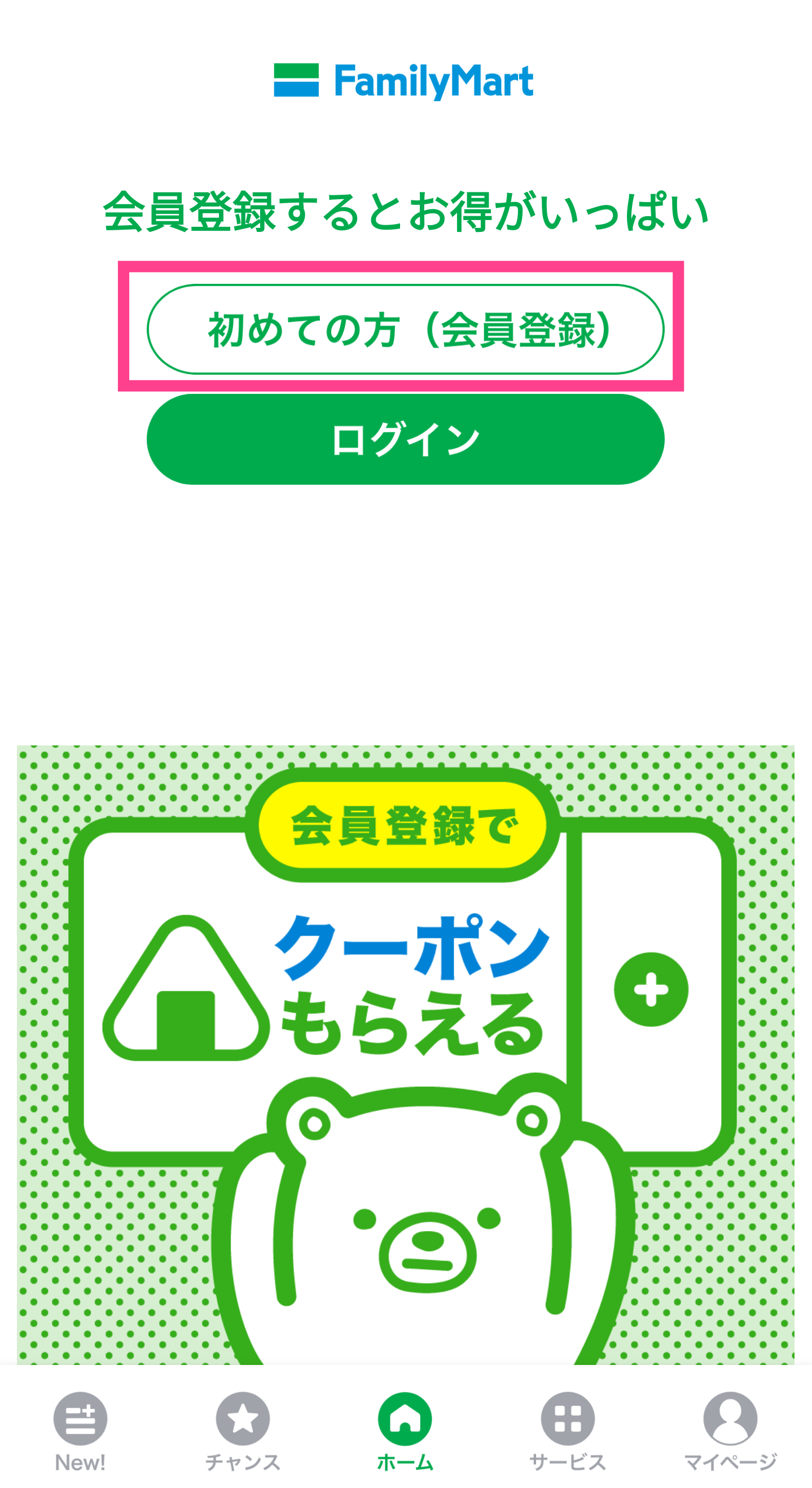
次に、電話番号を入力する画面が表示されます。入力欄に自分が使っているスマホの電話番号を打ち込み、「SMSに認証コードを送る」をタップしてください。このとき、番号を間違えないようにしましょう。SMSが適切に届かなくなるので、注意してくださいね。
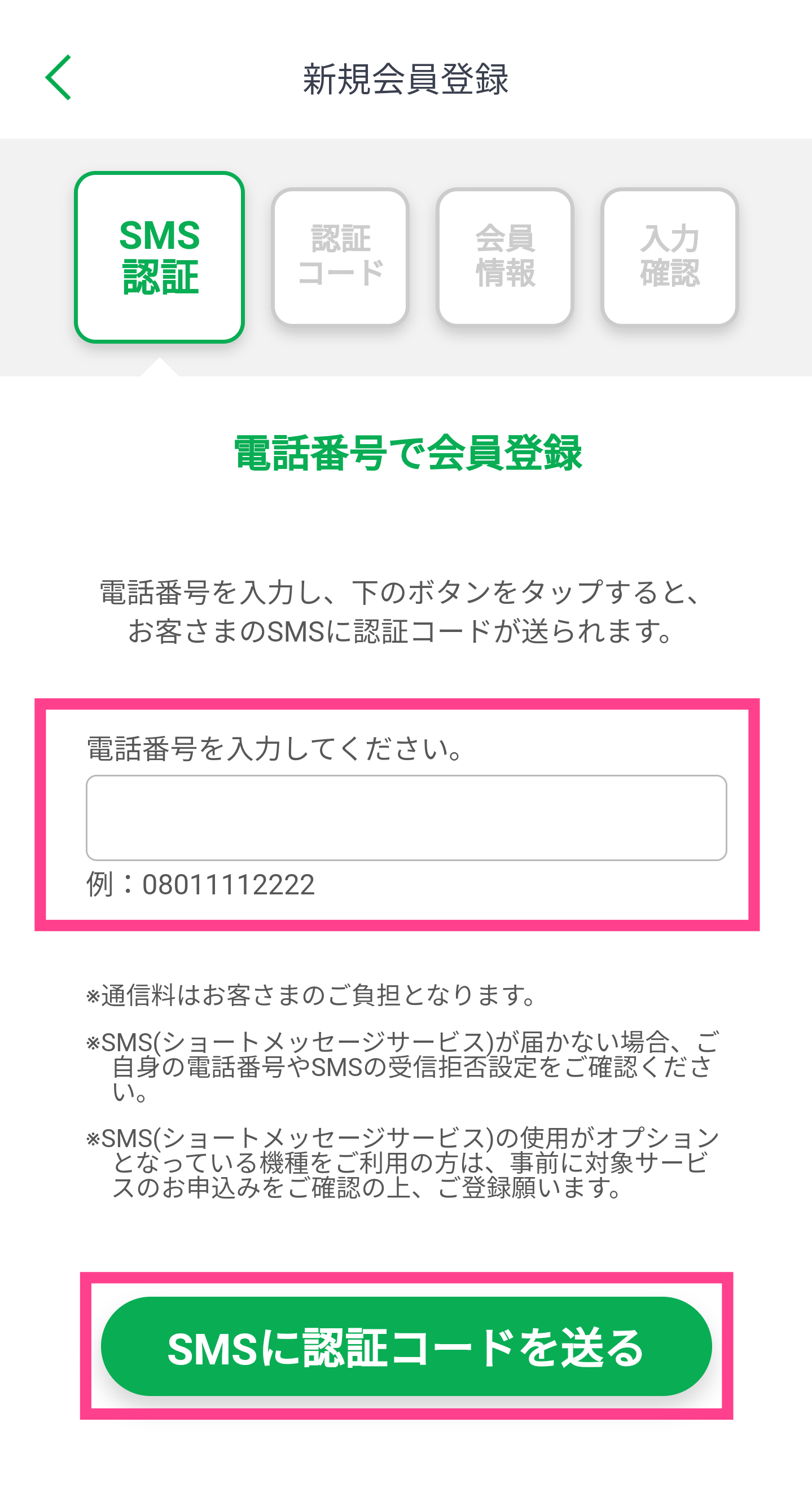
SMSに送られてきたコードを画面上に入力後、個人情報を入力する画面に移動するので、必要事項を入力することでホーム画面を表示させることができます。
これで登録は完了となるので、通常の買い物の際は店員にレジで提示することで支払い可能です。
ただし、今回はdポイントを併せて使うことをメイントピックにしているので、このまま使用せず連携を済ませてからにしましょう!
次に進めてください。
FamiPay(ファミペイ)でdポイントを貯めたい!《ポイントカードの連携》
それでは次にdポイントカードを紐づける方法を紹介していきます。
事前に「dアカウント」を取得する必要があるので、この段階からの解説です。
FamiPayのアカウントとは関係ないので、注意してくださいね。
dアカウントの作成
まず以下の公式ページにアクセスしてください。dアカウントの専用公式ページなので、いつも使っているブラウザから登録を進めることができます。
アクセスできたら、画面にある「無料のdアカウントを作成」をタップしてください。
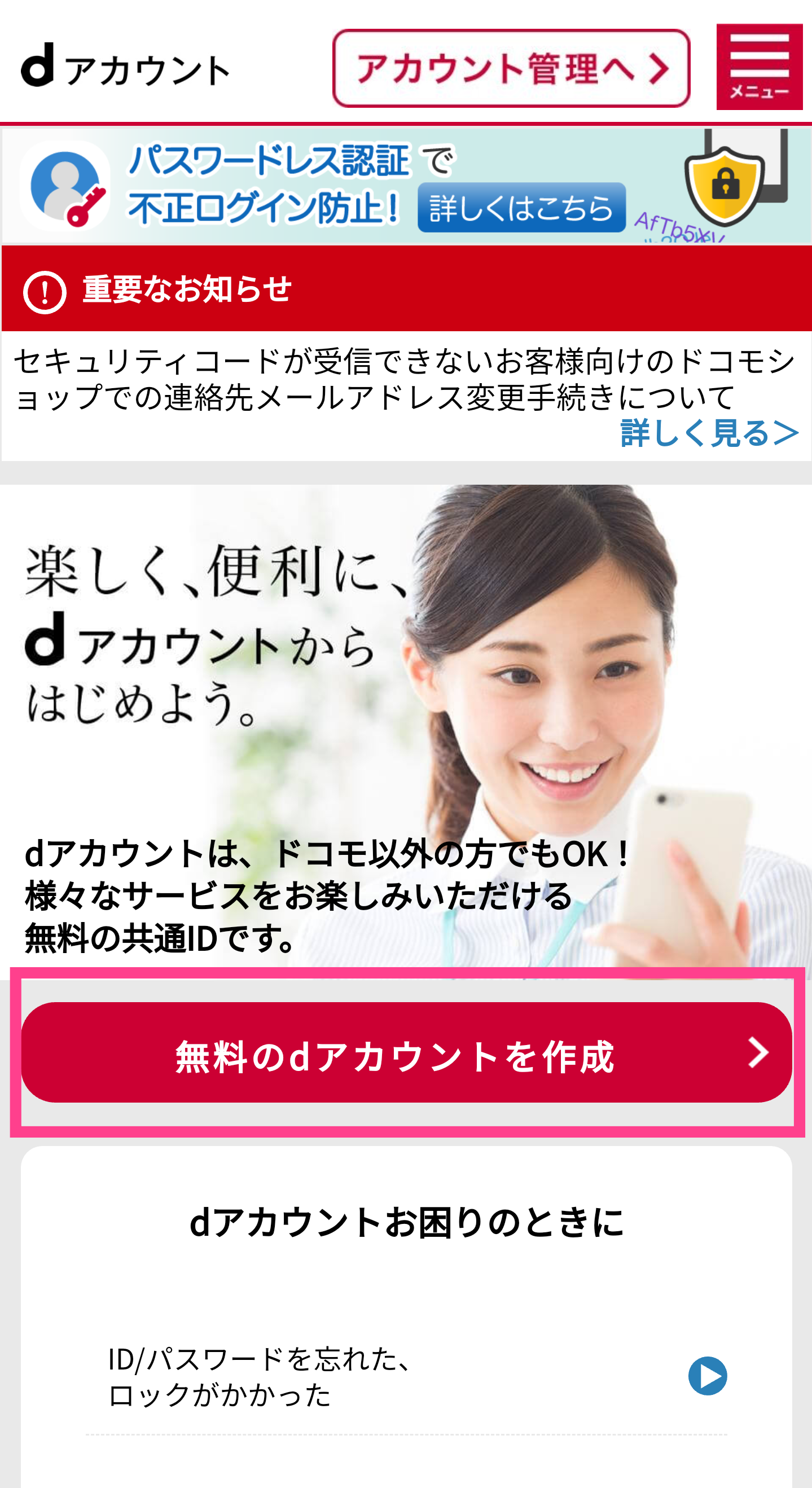
メールアドレスを入力して「次へ」をタップしましょう。このとき、GmailやYahoo! JAPAN、そしてdocomoのキャリアのメールアドレスを使用することができます。
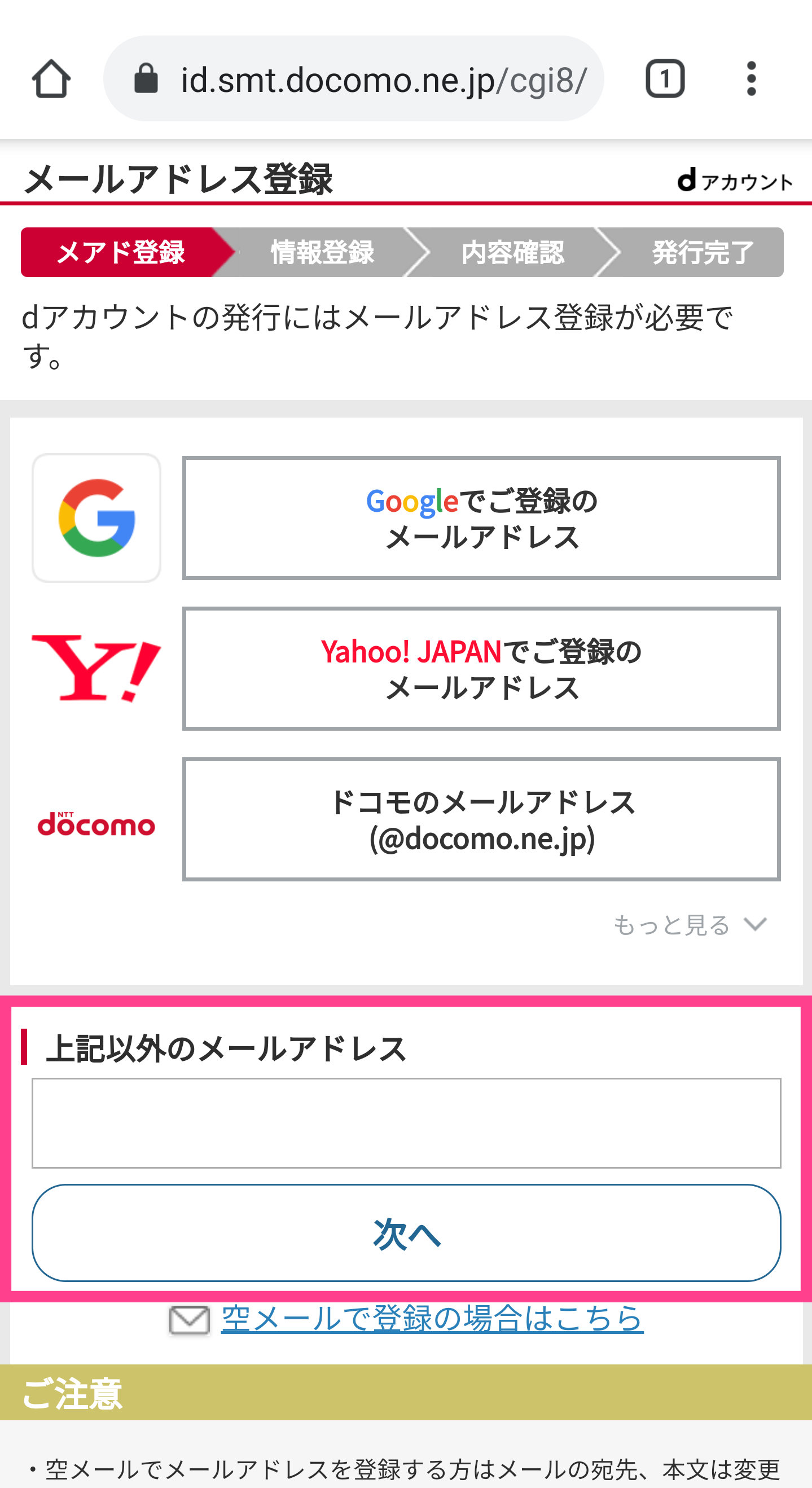
これでメールアドレス宛にワンタイムキーが送信されます。記載されているものを入力欄に打ち込み「次へ進む」をタップします。10分以内でこの作業を完了させてください。
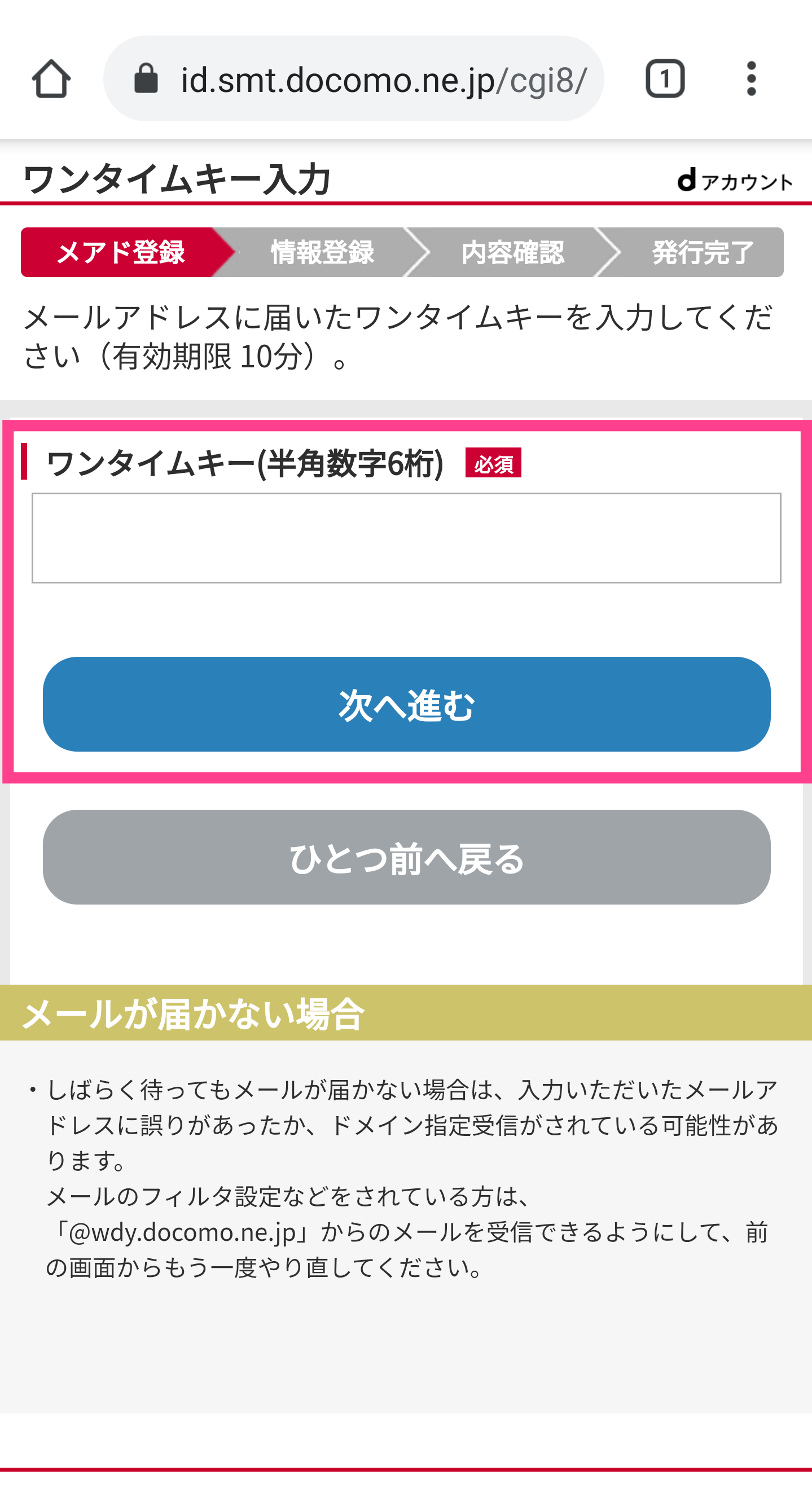
次にIDを設定します。好きな文字列でもメールアドレスでも結構です。今後覚えやすいものを入力しましょう。入力が終わったら「次へ進む」をタップしてください。
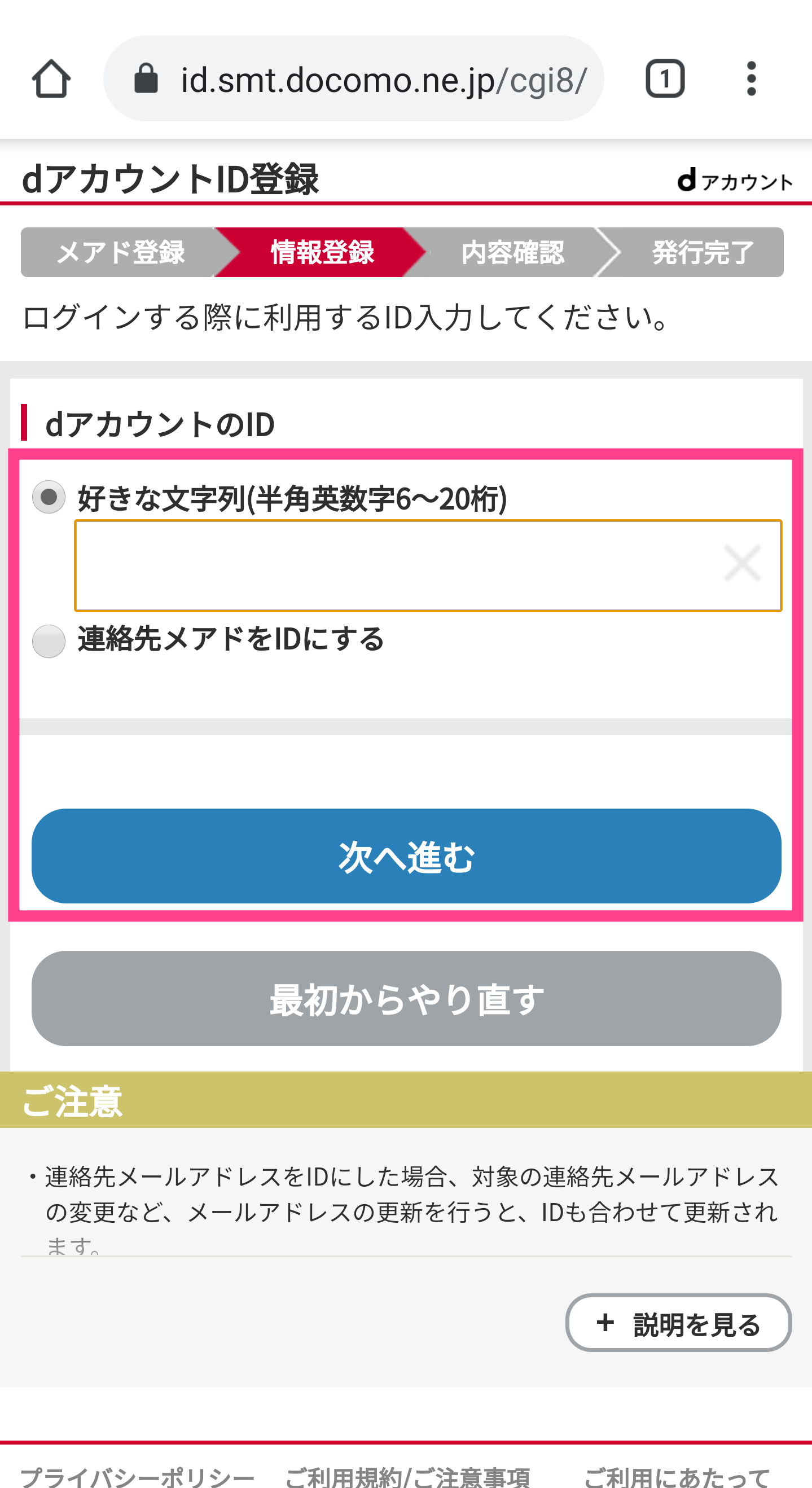
使用したいパスワードや氏名、性別、生年月日など必須事項をすべて入力してください。2段階認証などセキュリティに関する設定も必要です。これに関しては「強」に設定しておくと良いでしょう。
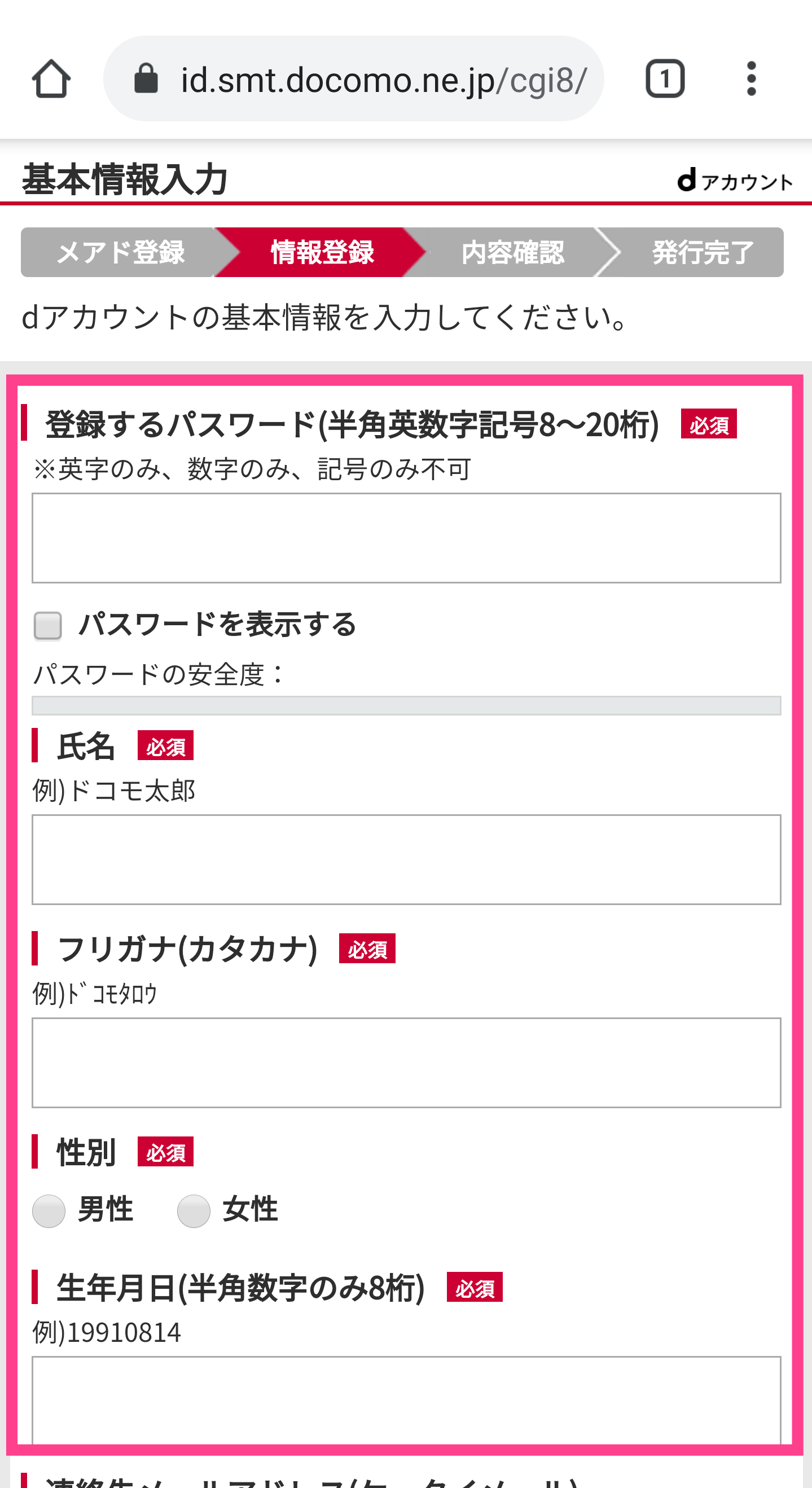
あとは入力項目を確認してアカウントの発行が完了となります!
これでdアカウントを作成できたので、次の作業に移りましょう!
利用者情報を登録しよう
ここまでできたら、後は利用者情報を登録するだけです!dポイントクラブにアクセスします。以下のリンクからアクセスしてください。
アクセス後、ドコモのスマホを使っている方は「登録する」をタップし、それ以外の方は「dアカウントをお持ちの方」を選択しましょう。

ログイン画面が表示されるので、IDとパスワードなどを適切に入力して利用者登録を完了させてください。
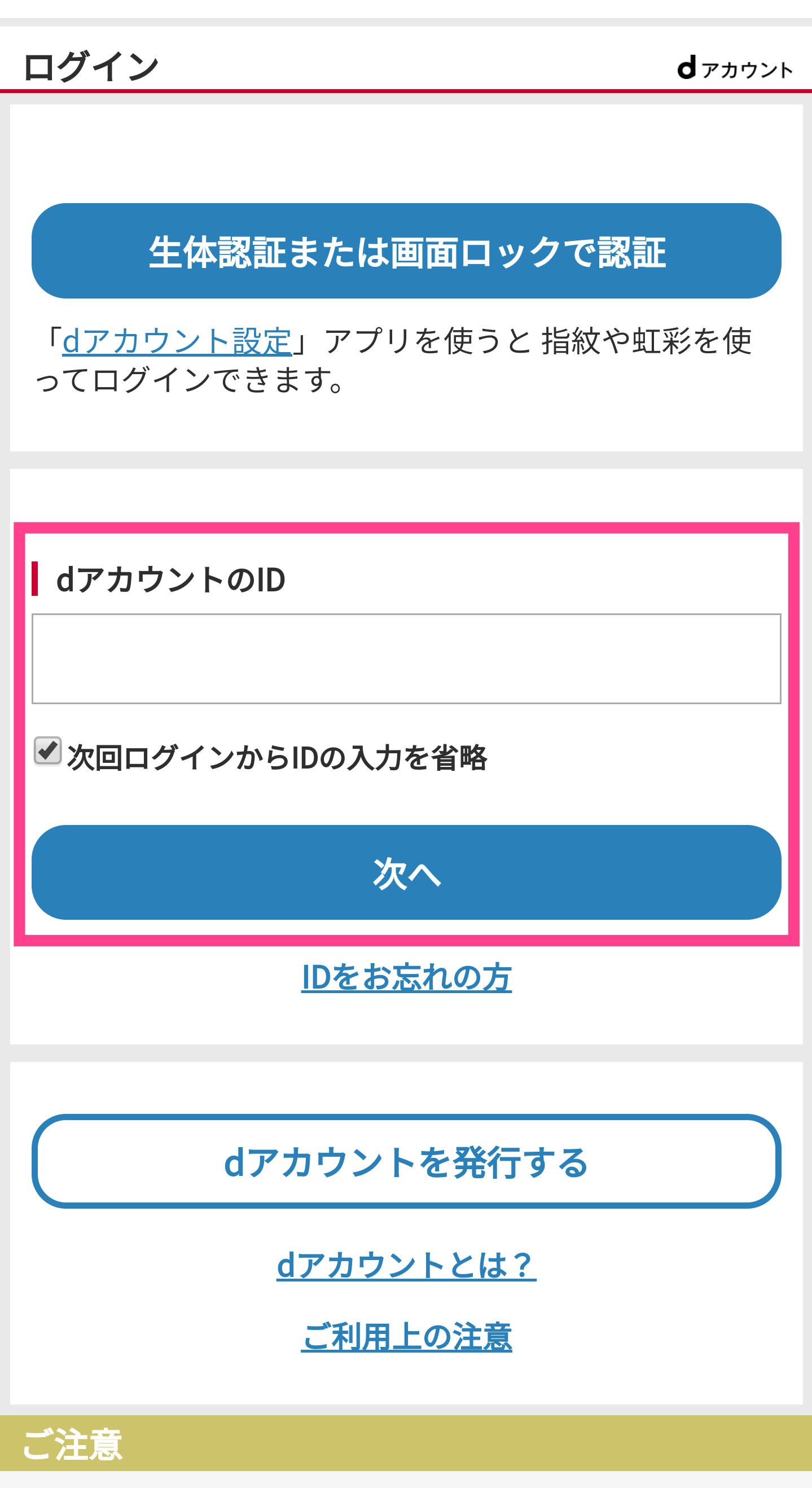
dポイントカードと連携しよう
利用者登録が終わったら、いよいよ紐づけの作業に移ります!
FamiPayを起動し、ログインまで済ませてください。
ホーム画面に「ポイント登録」と書かれた部分があるのでタップしましょう。
次の画面でdポイントカードの「登録する」を選択してください。
dアカウントにログインする画面が表示されます。
先ほど登録したIDなどを入力して認証すれば連携設定が完了となります!